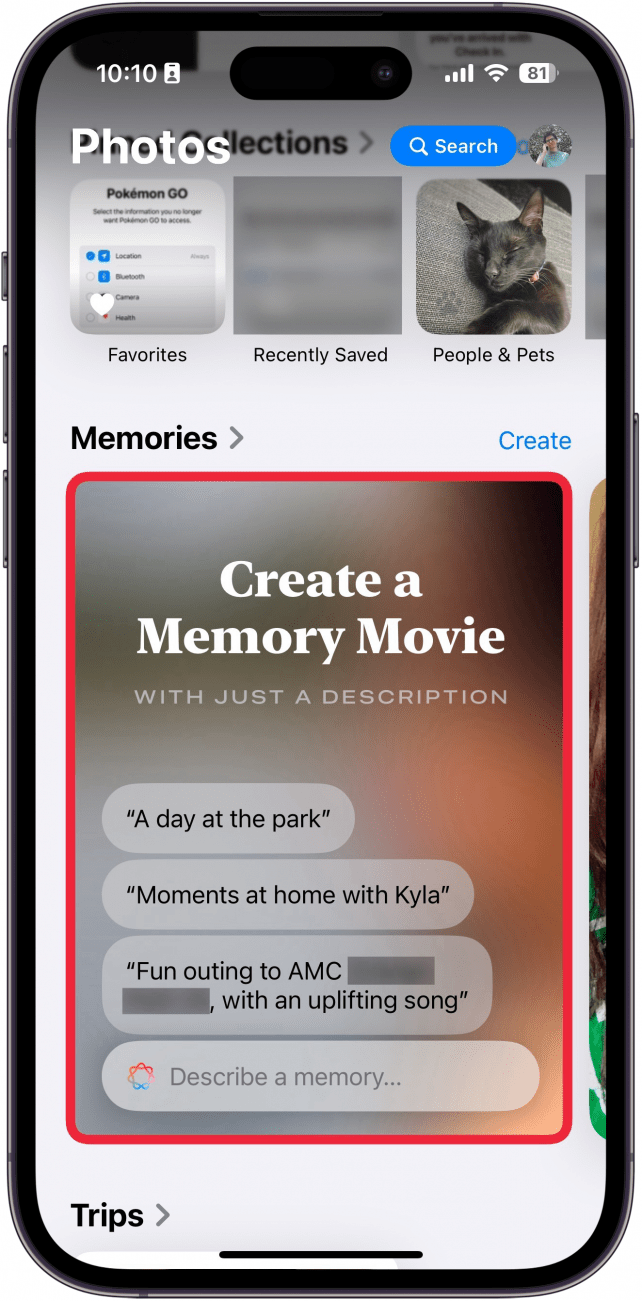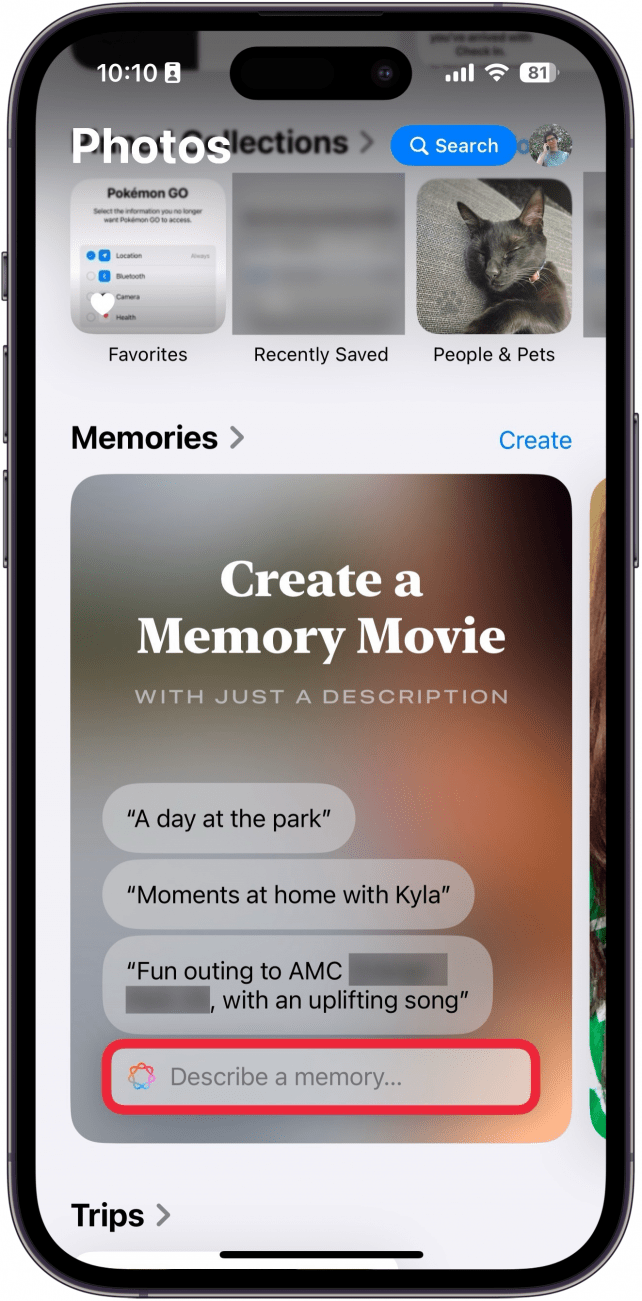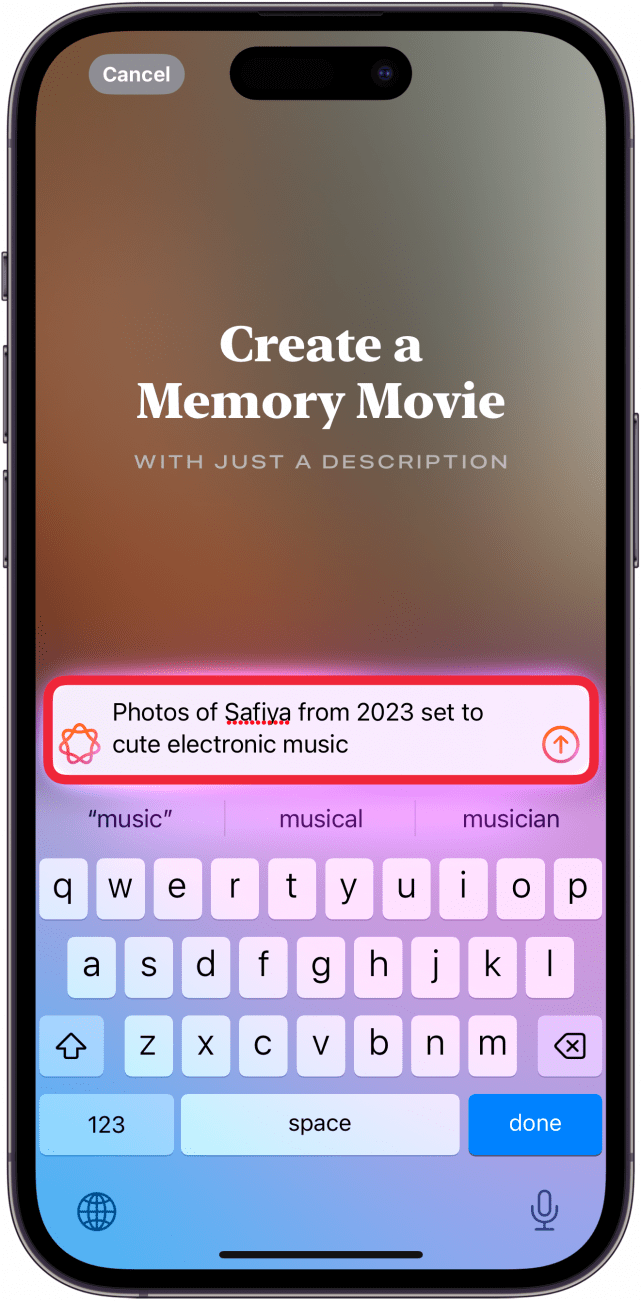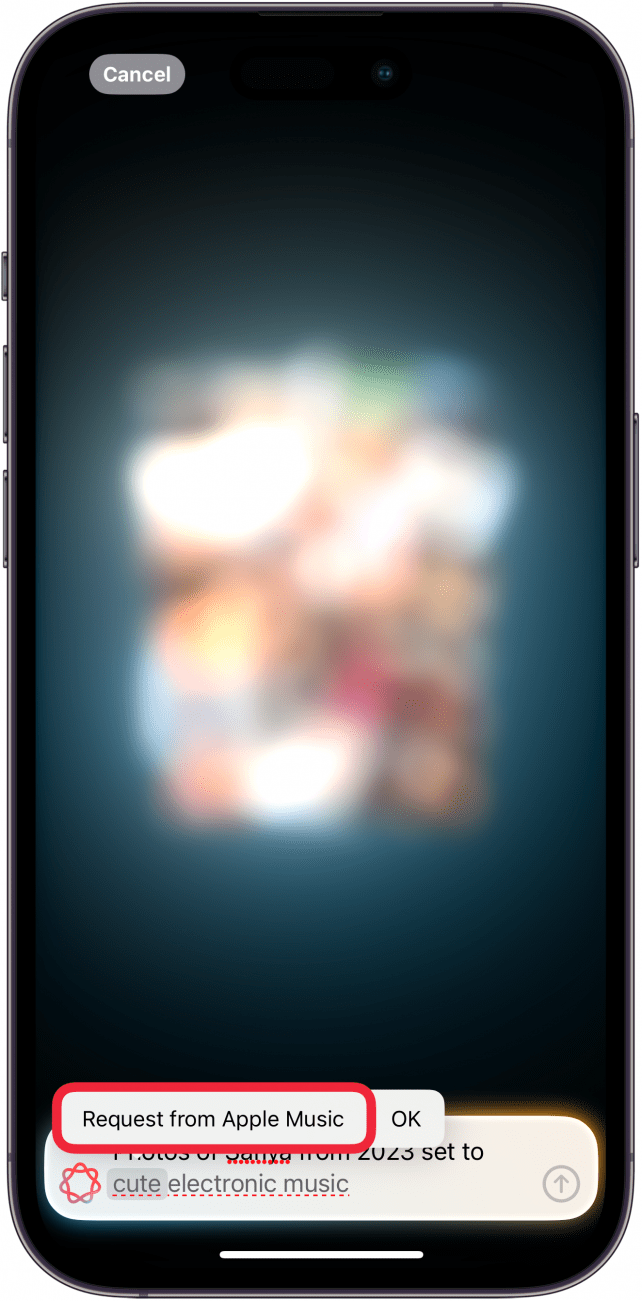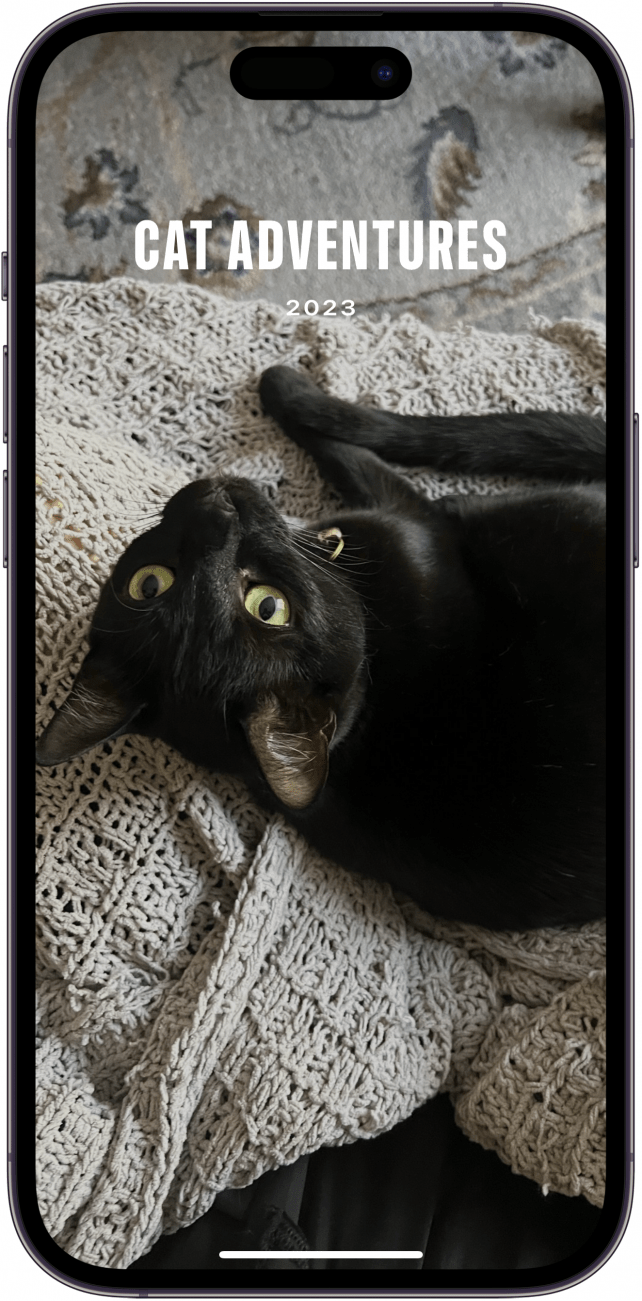A Fotók alkalmazás már régóta képes szórakoztató diavetítéseket készíteni, amelyeket Emlékek néven emlegetnek. Az Apple Intelligence segítségével azonban mostantól megkérheted a mesterséges intelligencia asszisztenst, hogy bizonyos paraméterekkel készítsen Emlékképeket. Tudd meg, hogyan készíthetsz Emlékek videót iPhone-on az Apple Intelligence segítségével!
Miért fogod szeretni ezt a tippet:
- Gyorsan készíthetsz diavetítést a kedvenc fotóidból.
- Személyre szabott videómontázsok készítése emberek, háziállatok, helyszínek és egyéb fotók segítségével.
Hogyan készítsünk emlékvideót iPhone-on
Rendszerkövetelmények
Ez a tipp az iOS 18.1 vagy újabb iOS 18.1-et futtató iPhone 15 Pro, iPhone 16 és iPhone 16 Pro készülékeken működik. Tudja meg, hogyan frissíthet az iOS legújabb verziójára.
Az Emlékek remek módja annak, hogy gyorsan diavetítést készíts az iPhone-on anélkül, hogy órákig kellene kutatnod a fotótáradban. Az Apple Intelligence még egyszerűbbé teszi ezt, mint eddig bármikor, mert egyszerűen megmondhatod a mesterséges intelligenciának, hogy kit vagy mit szeretnél látni a diavetítésben, valamint azt is, hogy milyen zenét szeretnél hallani. Így készíthetsz diavetítést az iPhone-odon:
 Fedezd fel iPhone-od rejtett funkcióitNapi tippeket kapsz (képernyőképekkel és egyértelmű utasításokkal), így naponta mindössze egy perc alatt elsajátíthatod iPhone-odat.
Fedezd fel iPhone-od rejtett funkcióitNapi tippeket kapsz (képernyőképekkel és egyértelmű utasításokkal), így naponta mindössze egy perc alatt elsajátíthatod iPhone-odat.
- Nyisd meg a Fotók alkalmazást, és görgess le a Emlékképek menüpontra.

- Érintse meg a javaslatok egyikét, vagy koppintson a Írjon le egy emléket… lehetőségre, ha sajátot szeretne létrehozni.

- Írja be, mit szeretne látni az Emlékben, és koppintson a nyílra. Ehhez a példához megkértem az Apple Intelligence-t, hogy készítsen diavetítést a macskámról a tavalyi fényképek felhasználásával.

- Egy animációt láthatsz, amelyen az összes fényképed összeáll, és az AI további információkat kérhet, például kérheti a dalválasztásodat az Apple Musicból.

- Ha ezzel kész, a Memory automatikusan elkezdődik a lejátszás, az AI által létrehozott saját címmel.

Így készíthetsz Memories videót az iPhone-on az Apple Intelligence segítségével. Ha el szeretné menteni az elkészített videót, olvassa el a [hogyan menthet el egy diavetítést az iPhone-on] című cikkünket (https://www.iphonelife.com/content/share-slideshow-iphone).
További információk a Fotók alkalmazásról
- Emberek eltávolítása a fényképek hátteréből
- Hogyan keressünk az új Fotók alkalmazásban
- Hogyan navigáljunk a Fotók alkalmazásban